Kuinka päivittää ajurit oikein ja turvallisesti Windows 11:ssä
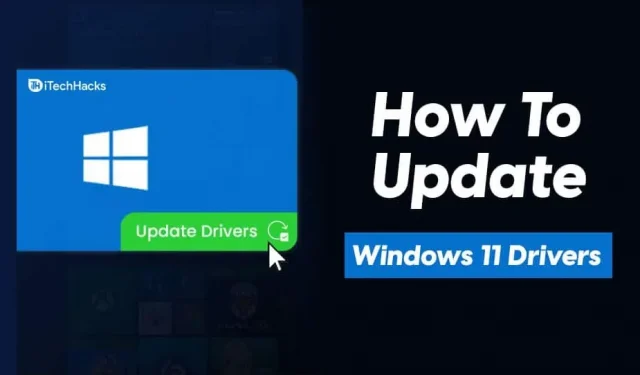
Ohjaimet ovat olennainen osa järjestelmää, ja sinun on pidettävä ne ajan tasalla varmistaaksesi, että järjestelmäsi toimii oikein. Tietokoneen vanhentuneet ohjaimet voivat aiheuttaa paljon ongelmia ja vaikeuttaa laitteen käyttöä. Monissa tapauksissa ohjainten päivittäminen voi olla ratkaisu laitteesi ongelmiin. Ohjainten päivittäminen Windows 11:ssä ei eroa Windows 10:stä. Jos haluat tietää, miten ajurit päivitetään Windows 11:ssä, tämä artikkeli auttaa sinua siinä.
Päivitä ajurit Windows 11:ssä
Keskustellaan siitä, kuinka voit päivittää ohjaimia Windows 11:ssä.
Päivitä Windows 11 -ohjaimet Laitehallinnan kautta
Ensimmäinen tapa päivittää ajurit Windows 11:ssä on Laitehallinnan kautta.
- Avaa Käynnistä-valikko, etsi Laitehallinta ja avaa se.
- Laitehallinta näyttää luettelon kaikista laitteeseesi liitetyistä laitteista ja oheislaitteista.
- Laajenna laiteluettelo kaksoisnapsauttamalla yksittäistä laitteistoa.
- Napsauta nyt laitetta hiiren kakkospainikkeella ja valitse Päivitä ohjain . Saat kehotteen, jossa kysytään, haluatko etsiä ohjaimia automaattisesti vai haluatko päivittää ajurit myymälässäsi olevasta ohjaintiedostosta.
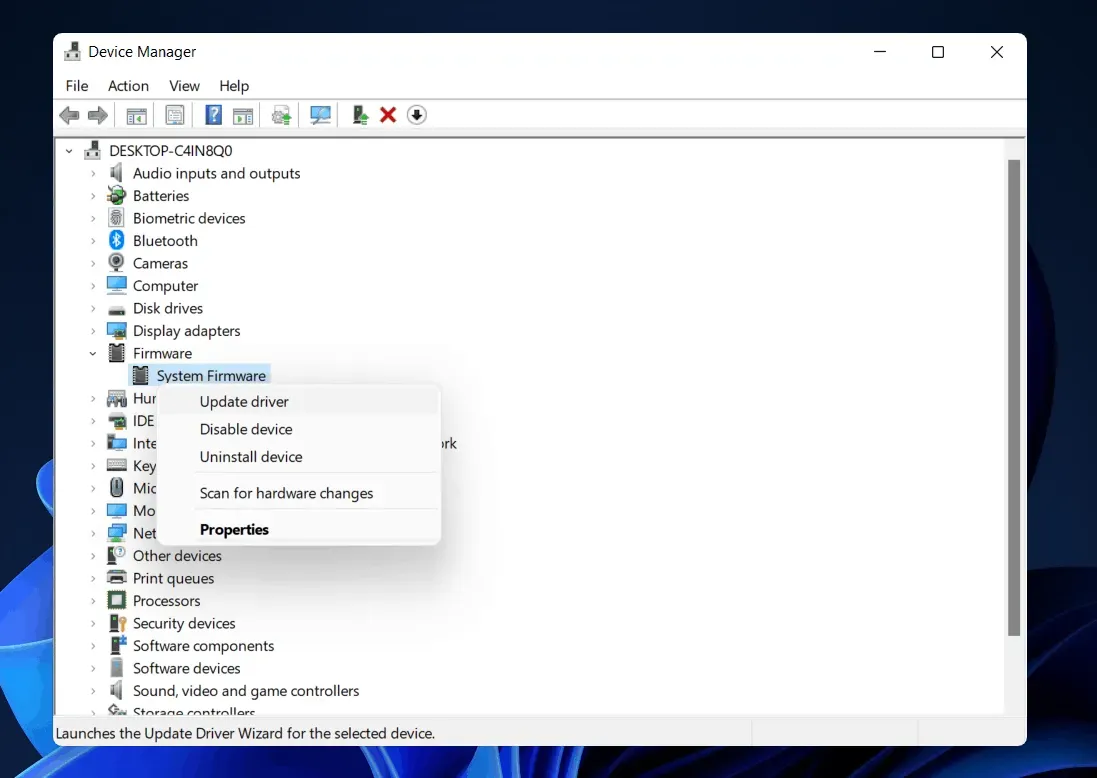
- Voit valita automaattisen haun, jos tietokoneesi on yhteydessä Internetiin. Tämä löytää laitteen ohjaimen verkosta ja päivittää sen.
- Sinun on tehtävä tämä erikseen kaikille tietokoneesi laitteistoille.
- Kun tämä on tehty, käynnistä tietokone uudelleen ja ohjaimet päivitetään.
Ota hetki aikaa ja opi tarkistamaan ja päivittämään BIOS Windows PC/Kannettavassa.
Päivitä Windows 11 -ohjaimet Windows Updaten kautta
Windows Update tuo myös ohjainpäivityksiä. Jos haluat päivittää tietokoneesi ohjaimet, voit tarkistaa Windows-päivitykset. Noudata alla olevia ohjeita päivittääksesi ohjaimet Windows 11:ssä Windows Updaten kautta.
- Paina näppäimistön Windows + I -näppäinyhdistelmää avataksesi Asetukset tietokoneellasi.
- Siirry asetusten Windows Update -osioon .
- Napsauta Tarkista päivitykset tarkistaaksesi Windows-päivitykset.
- Odota, että tietokoneesi on tarkistanut päivitykset.
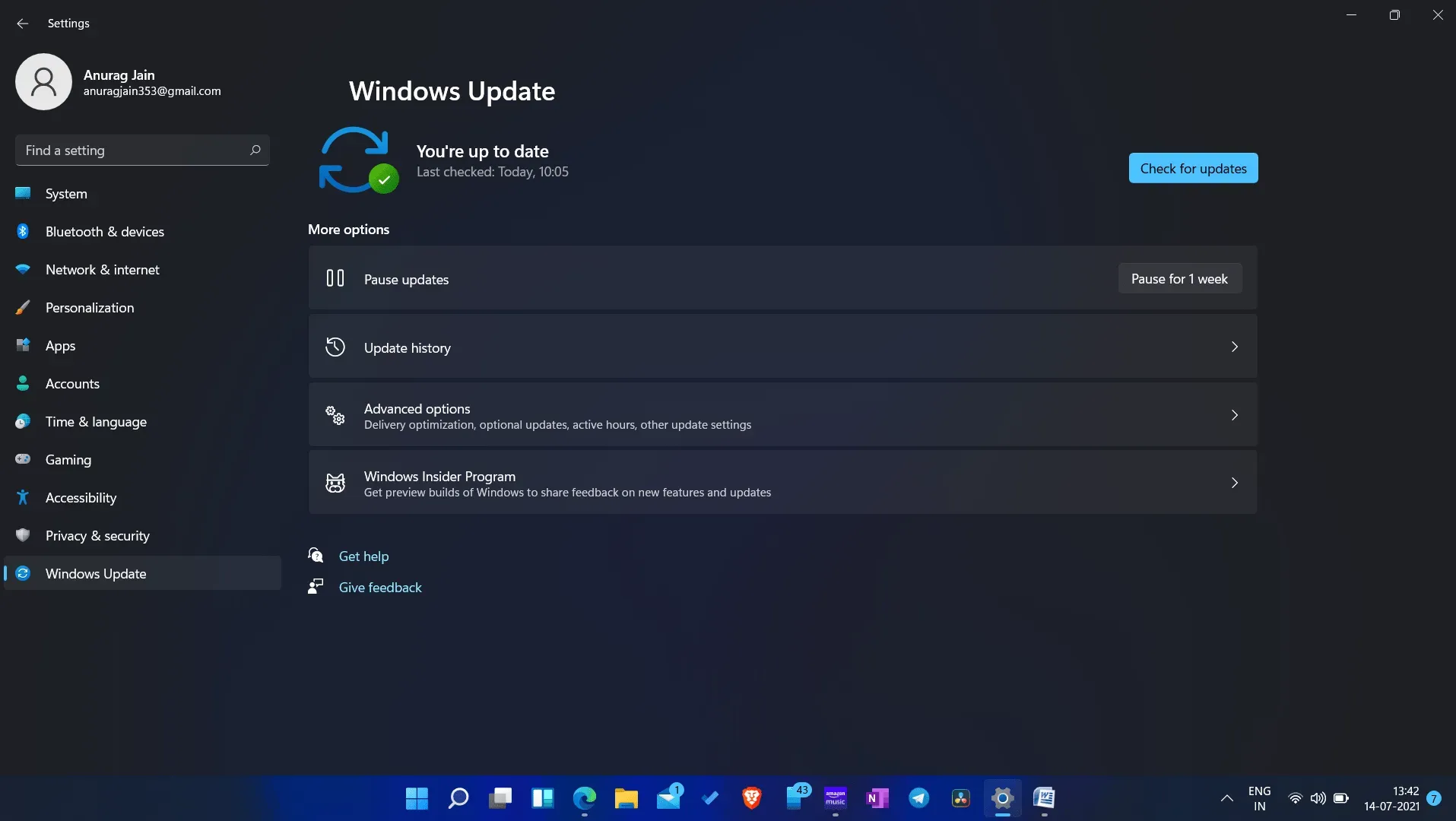
- Täältä näet valinnaiset päivitykset -osion. Valinnaiset päivitykset -osiossa voit saada ohjainpäivityksiä tietokoneellesi.
- Napsauta Valinnaiset päivitykset ja lataa ja asenna sitten kaikki ohjainpäivitykset täältä.
- Kun olet asentanut päivityksen, käynnistä tietokone uudelleen.
Käytä kolmannen osapuolen ohjelmistoja
Jos et pysty päivittämään ohjaimia yllä olevilla menetelmillä, voit päivittää ohjaimet Windows 11:ssä kolmannen osapuolen ohjelmistolla. On olemassa useita kolmannen osapuolen ohjelmistoja, joita saatat haluta käyttää, jos haluat päivittää ohjaimen. Voit päivittää ohjaimia työkaluilla, kuten Driver Booster ja DriverPack Solutions.
Windows 11:n ohjainten päivitysprosessi tällä kolmannen osapuolen ohjelmistolla on sama. Voit käyttää DriverPack Solutionia tai Driver Boosteria ajurien päivittämiseen tietokoneellasi seuraavasti:
- Lataa joko Driver Booster tai DriverPack Solution heidän viralliselta verkkosivustoltaan.
- Kun olet ladannut asennustiedoston tietokoneellesi, asenna se. Voit käyttää mitä tahansa ohjelmia ja prosessi on sama.
- Kun olet asentanut ohjelmiston tietokoneellesi, käynnistä se. Sinua pyydetään tarkistamaan tietokoneesi ohjainpäivitysten varalta.
- Ohjelmisto etsii ohjainpäivityksiä ja sinua kehotetaan lataamaan ohjaimet ja päivittämään ne.
- Voit valita ajurit, jotka haluat päivittää. Kun olet päivittänyt ajurit, käynnistä tietokone uudelleen ja muutokset otetaan käyttöön järjestelmääsi.
Lataa ajurit viralliselta verkkosivustolta
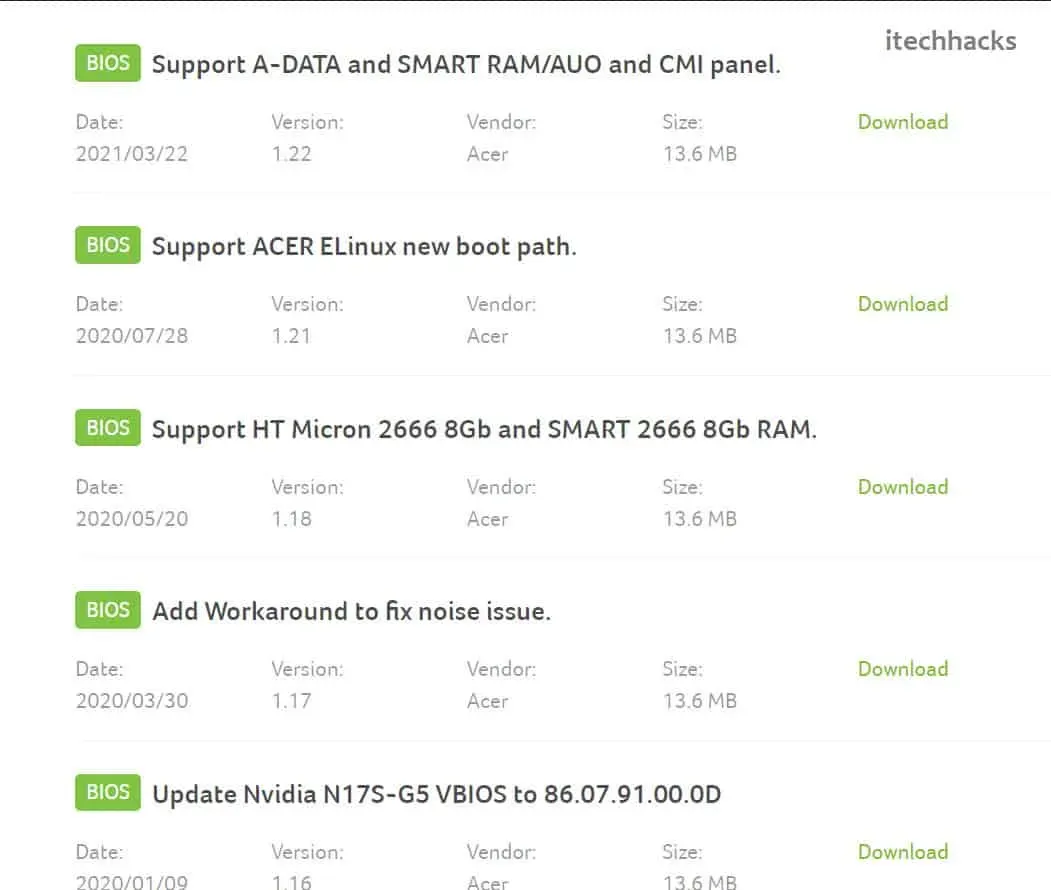
Viimeinen tapa ladata ajurit on OEM:n virallisen verkkosivuston kautta. Tätä menetelmää varten sinun on tiedettävä tietokoneesi laitteiston/oheislaitteiden merkki ja malli. Tämä voi olla helppoa kannettavien tietokoneiden käyttäjille, koska he voivat saada kaikki ohjaimet kannettavan tietokoneensa viralliselta verkkosivustolta.
Jos kuitenkin käytät tietokonetta, sinun on etsittävä ajurit viralliselta verkkosivustolta erikseen. Sinun on esimerkiksi etsittävä näytönohjainten ohjaimia näytönohjaimesi valmistajan viralliselta verkkosivustolta. Samoin sinun on hankittava emolevyn ohjain sen viralliselta verkkosivustolta, ja sama pätee muihin ohjaimiin.
Tämä voi olla hieman pitkä prosessi, ja monta kertaa saatat saada tarvitsemasi ohjaimet tai ei. Monissa tietokoneissa on oma ohjainpäivitysohjelmisto, jota voit käyttää myös Windows 11:n ohjainten päivittämiseen.
Ohjainten päivityksen edut Windows 11:ssä
On aina tärkeää tarkistaa, onko ajurit päivitetty tai asennettu oikein tietokoneeseen. Ohjaimet voivat auttaa yhteensopivuusongelmissa sekä laitteen tunnistamisessa järjestelmässäsi. Alla on lueteltu joitakin yleisimmistä virheistä ja korjauksista ohjaimen päivittämiseen.
- Kuulokkeet eivät toimi Windows 11:ssä
- Äänen tallennuksen ongelma
- Windows 11:n päivitysvaihtoehto kontekstivalikossa
- Parannettu yhteensopivuus Windows 11 PC:n kanssa
- Videoohjain: Windows 11 havaitsee toisen näytön
- Näyttöongelmat tietokoneen näytössä.
- Kaikkien väärin toimivien laitteiden korjaus.
- Desktop korjaa jatkuvasti kaatumisia
Viimeiset sanat
Tässä on joitain tapoja päivittää ohjaimia Windows 11:ssä. Noudattamalla yllä olevia ohjeita voit helposti päivittää tietokoneesi ohjaimet. Kerro meille kommentissa, jos tiedät tällaisen hämmästyttävän tavan päivittää ajurit.



Vastaa